
Gabriel Brooks
0
1821
30
Si bien la mayoría de los juegos cooperativos tienen funcionalidad en línea en estos días, todavía hay muchos que usan el modo tradicional fuera de línea con una pantalla compartida o dividida.
En un mundo ocupado, reunirse con amigos para jugar juntos juegos multijugador locales en persona no siempre es una opción. Entonces, ¿qué puedes hacer para evitar esto? Resulta que hay un programa de juego útil que puede resolver este problema por ti ...
Juego multijugador local versus en línea
Cuando se trata de juegos multijugador, hay dos tipos principales: multijugador local y multijugador en línea. El modo multijugador local se refiere a varias personas que juegan en el mismo dispositivo, con juegos multijugador locales en Nintendo Switch. Los 10 mejores juegos multijugador locales para Nintendo Switch. Los 10 mejores juegos multijugador locales para Nintendo Switch. ¿Busca los mejores juegos multijugador de Switch? Nuestro artículo resume 10 de los mejores títulos para multijugador local. siendo especialmente popular Los jugadores comparten una vista o juegan en modo de pantalla dividida.
El modo multijugador en línea significa que las personas juegan en diferentes dispositivos, a menudo en diferentes lugares. El modo multijugador en línea se hizo popular a través de juegos FPS como las franquicias Call of Duty y Battlefield, pero también el comienzo de los MMORPG como World of Warcraft.
Parsec convierte la cooperativa local en cooperativa en línea
Resulta que el software de transmisión de juegos Parsec es perfecto para convertir los juegos de PC cooperativos locales en juegos que puedes jugar con amigos en línea. El programa te permite conectarte a las computadoras de otras personas y compartir una pantalla a través de la transmisión 12 Excelentes herramientas gratuitas para compartir pantalla y acceso remoto que aún no has escuchado 12 Excelentes herramientas gratuitas para compartir pantalla y acceso remoto que aún no has escuchado Gracias al acceso remoto, puede ver y controlar pantallas desde cualquier lugar. Esto puede ahorrar tiempo y confusión cuando estás en una reunión o quieres ayudar a alguien. Mantenga estas herramientas para compartir pantalla cerca ... Imagine un programa tipo Teamviewer de baja latencia dedicado específicamente a los juegos.
Aquí hay una guía paso a paso sobre cómo configurar Parsec para jugar juegos cooperativos locales con tus amigos en línea.
Paso 1: descargue Parsec
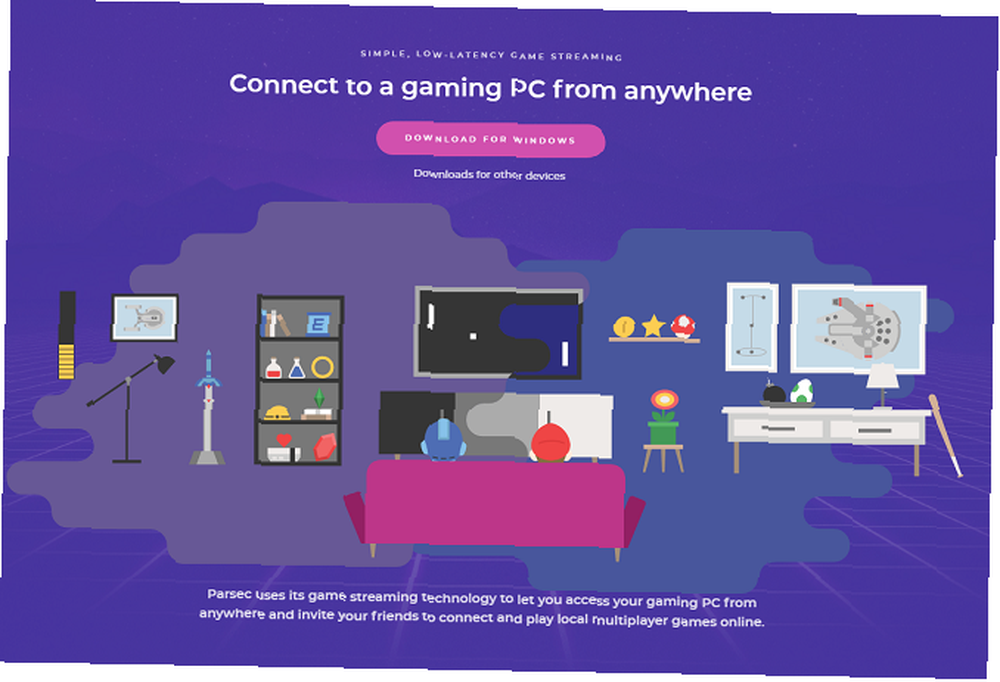
Para descargar Parsec, deberá visitar el sitio web de Parsec Gaming. Parsec está disponible para Windows, macOS 10.9+, Android, Linux Ubuntu y Raspberry Pi 3. A los efectos de este artículo, descargaremos e instalaremos Parsec en Windows 10.
Una vez instalado, abra Parsec y configure su cuenta.
Parsec tiene una aplicación de navegador web, similar a Discord ¿Qué es Discord? El mejor chat de voz gratuito para jugadores. ¿Qué es Discord? El mejor chat de voz gratuito para jugadores aún ¿Eres un jugador que lucha por encontrar una aplicación de chat de voz confiable para hablar con tus amigos? ¡No luches más! Aquí están todas las razones por las que Discord es el mejor cliente de chat para jugadores. . Sin embargo, para alojar juegos, deberá descargar el programa Parsec independiente.
Paso 2: configurar Parsec
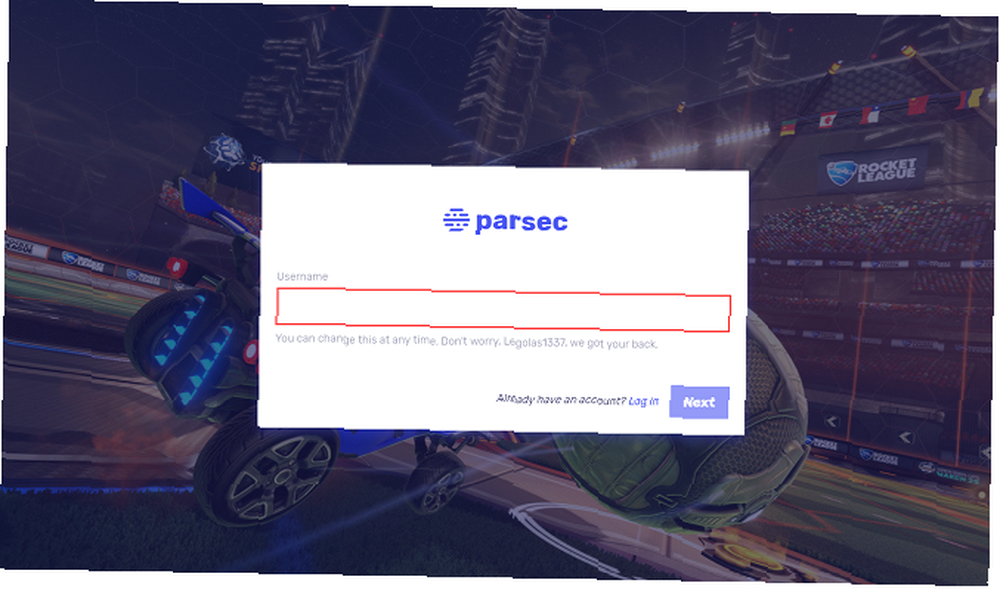
Necesita una cuenta para usar Parsec, por lo que afortunadamente configurar una es muy simple. Para registrarse, simplemente haga clic en el enlace en la pantalla de inicio de sesión. El programa le pedirá que elija un nombre de usuario, que puede cambiar en una etapa posterior si es necesario. También deberá proporcionar su dirección de correo electrónico y crear una contraseña para su cuenta.
Una vez registrado, el programa le notificará que necesita Parsec Daemon para alojar juegos. Sin embargo, parece que este mensaje está dirigido a los usuarios de la aplicación del navegador. Después de instalar el software del programa independiente, no necesitará instalar nada más.
Para alojar juegos en su computadora, deberá habilitar la función de alojamiento. Al iniciar sesión por primera vez en el programa, generalmente hay una opción en la parte superior de la ventana para habilitar el alojamiento.
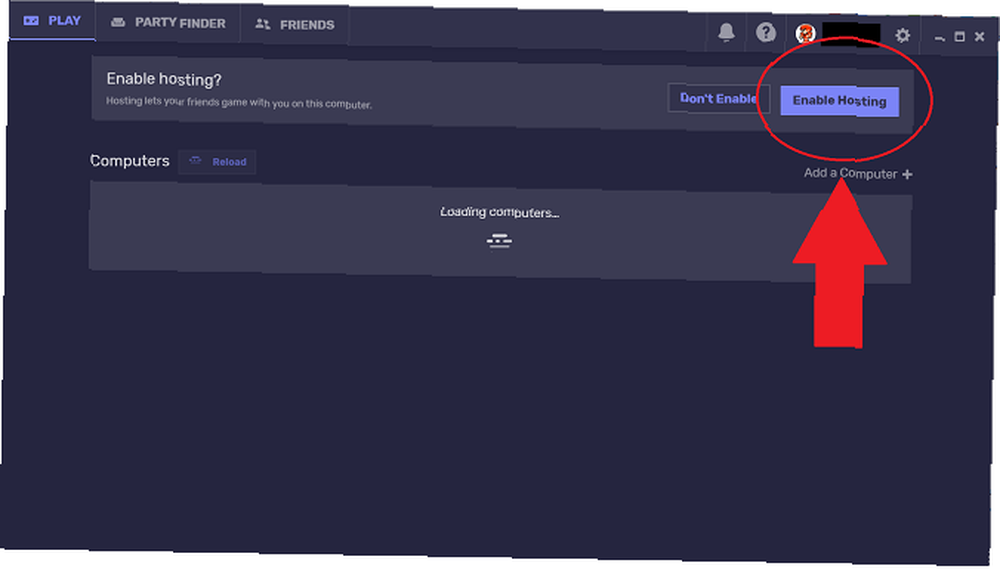
Si no ve esta opción, también puede habilitar el alojamiento en su menú de configuración. Simplemente visita Configuración> Alojamiento y verá la opción para habilitar o deshabilitar la función.
Paso 3: agrega a tus amigos
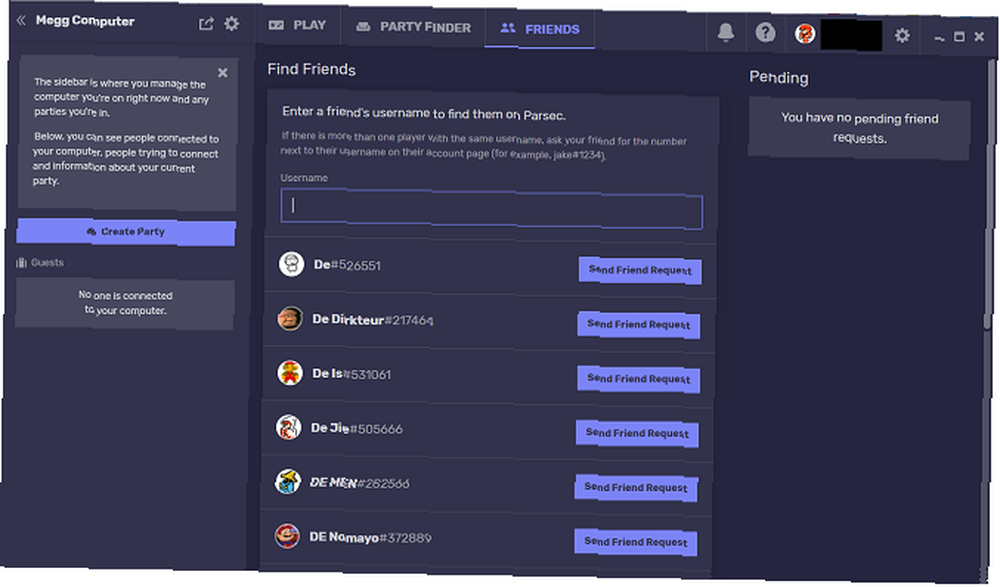
Para unirse a un juego con amigos, deberá conectarse a su PC o ellos deberán conectarse a la suya. Todos necesitarán tener cuentas Parsec para hacer esto, ya que el programa usa sus ID únicos de Parsec para conectarse entre sí..
Para agregar un amigo, visite la pestaña Amigos en Parsec. Puede buscar el nombre de usuario de un amigo o usar su ID Parsec única. Este número se encuentra bajo su nombre de usuario en su ventana Parsec.
Su amigo deberá aprobar la solicitud antes de que pueda conectarse a través del programa. Según Parsec, cada amigo recibe la menor cantidad de permisos por defecto. Puedes ajustar estos permisos de acuerdo a cada amigo.
Una vez que se agrega un amigo, su PC se incluirá en su lista de conexiones disponibles cuando estén en línea.
Paso 4: conéctese a la PC host
Con Parsec, puedes organizar o unirte a un juego. Quien aloja el juego realmente depende principalmente de quién tiene el juego que quieres jugar instalado en su PC. Si todos tienen el juego, deben conectarse a la persona con la mejor velocidad de Internet y la PC más poderosa.
En la pestaña Buscador de fiestas, hay una lista de fiestas disponibles a las que puede unirse en la comunidad Parsec. Sin embargo, si desea jugar con amigos, visite la pestaña Reproducir.. Sus PC se enumerarán aquí como conexiones disponibles.
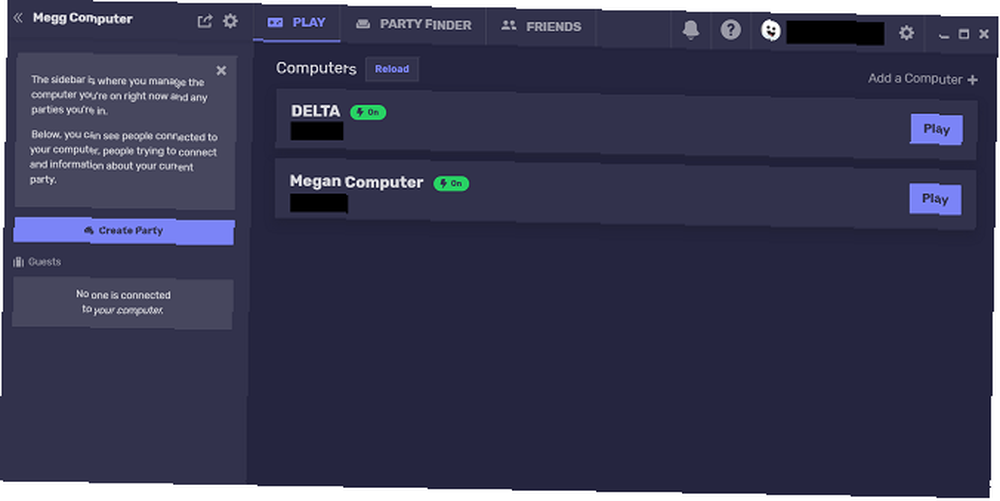
Presione el botón Reproducir junto a la persona a la computadora a la que desea conectarse. Dependiendo de su configuración, su solicitud para conectarse a su computadora puede necesitar aprobación primero. El host también puede elegir si un invitado tiene acceso de controlador, mouse y / o teclado. Otorgar el control del mouse permite al usuario controlar esencialmente la PC, por lo que es posible que desee reservar esto solo para el usuario host.
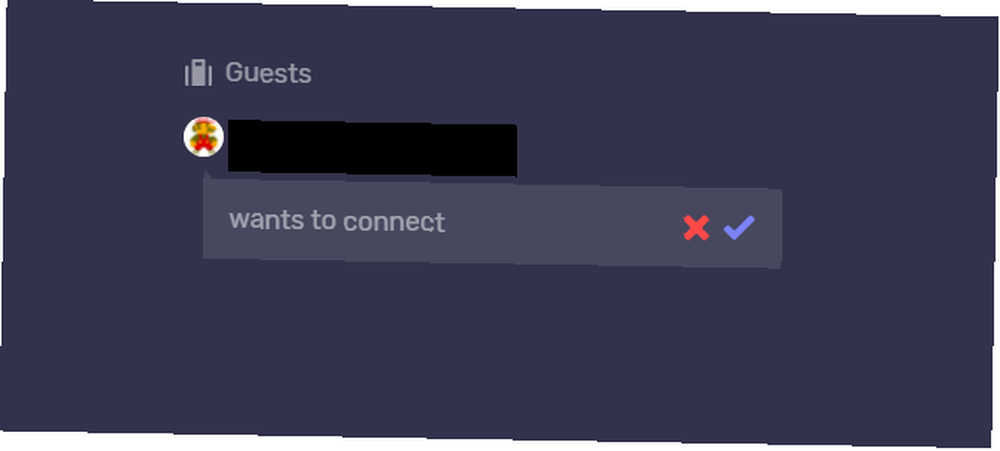
Si desea alojar el juego, sus amigos deberán enviar una solicitud para conectarse a su PC. Estas solicitudes aparecerán en el panel lateral de la aplicación. Puede aprobar la solicitud y ajustar los permisos. En su lista de amigos, también puede establecer si un amigo puede conectarse a una PC sin necesidad de solicitar permiso primero.
Una vez que se aprueba una solicitud y se establece una conexión, se abre una ventana para compartir pantalla. Cualquier persona con permisos de control de mouse y teclado puede controlar la pantalla. La computadora host necesitará abrir el juego cooperativo. (El juego debe ser un juego cooperativo local que permita a los usuarios jugar en la misma pantalla).
Paso 5: Asignar y conectar controles de usuario
Al igual que un juego cooperativo local, también debes decidir quién usa qué controles. O bien los jugadores deben tener asignadas ciertas teclas (por ejemplo, WASD versus teclas de flecha) o deberán usar un controlador. Quien esté usando un controlador simplemente necesita conectarlo a su propia PC. El juego, gracias a Parsec, detectará el controlador como si estuviera conectado directamente a la PC host.
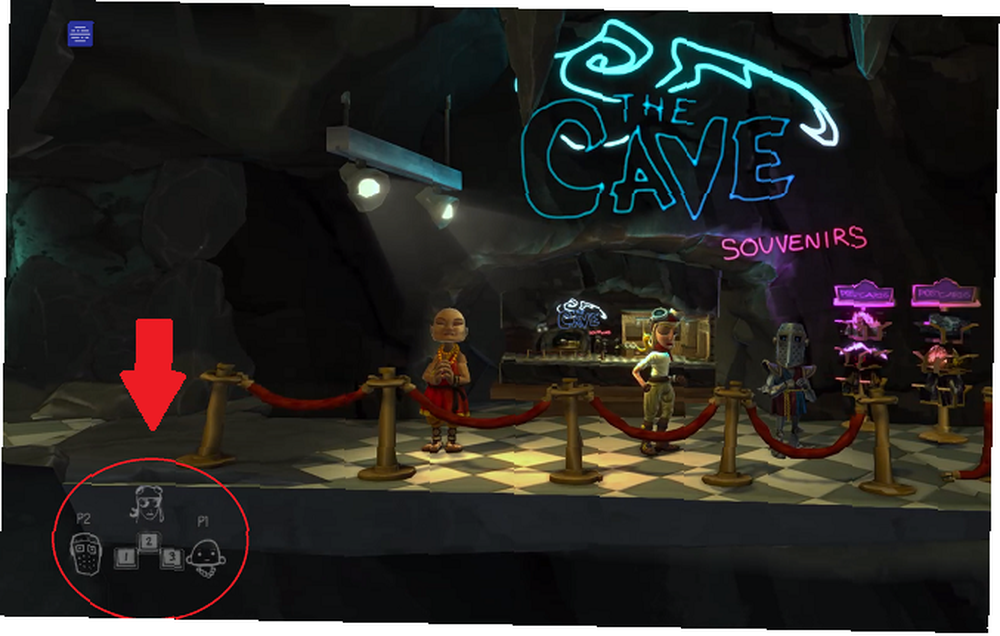
Por ejemplo, cuando usamos Parsec con el juego de rompecabezas The Cave, el juego detectó el controlador y entró en modo cooperativo cuando una PC remota (no host) en la misma sesión de Parsec estaba conectada a un controlador.
Puede acceder a funciones como la asignación del controlador, el chat grupal y otras funciones a través de un ícono de Parsec en la ventana del juego..
Haga que los juegos en línea con amigos sean más fáciles
Ahora ya sabes cómo jugar juegos cooperativos locales con tus amigos en línea. Pero también es importante poder comunicarse en el juego para obtener realmente la experiencia cooperativa perfecta.
Afortunadamente, no hay escasez de aplicaciones de chat de voz que puedes usar. Eche un vistazo a nuestra lista de los mejores clientes de chat de voz para jugadores 3 Clientes de chat de voz gratuitos imprescindibles para jugadores 3 Clientes de chat de voz gratuitos imprescindibles para jugadores ¿Necesita un cliente de chat de voz para comunicarse con sus amigos del juego? Estas son las tres opciones principales que facilitan hablar por voz, video y más. para averiguar cuál es el mejor para ti.











